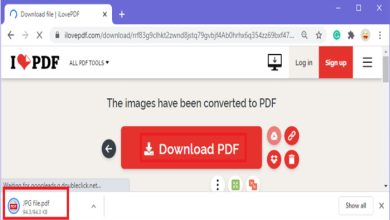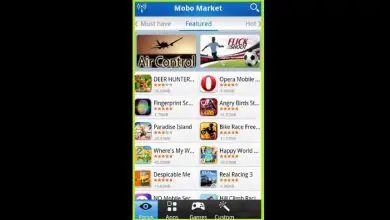Come bloccare e proteggere una presentazione di PowerPoint dalla modifica?
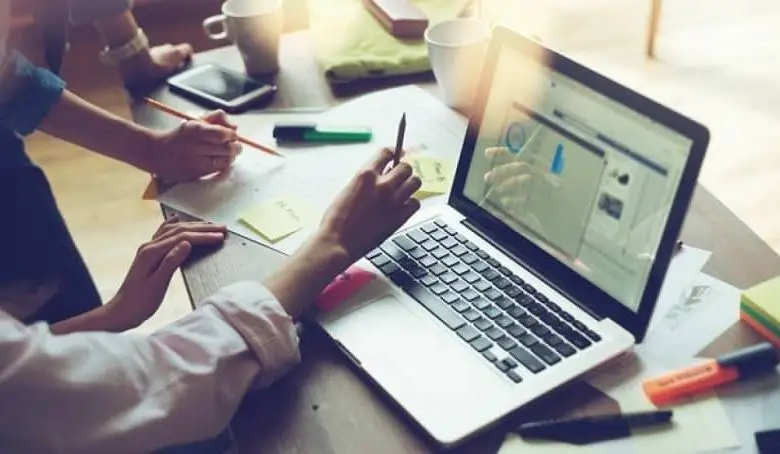
Ma oggi vedremo un modo per bloccare e proteggere un file PowerPoint in modo che nessuno possa modificarlo in alcun modo. In questo modo possiamo creare presentazioni ed essere totalmente sicuri che nessuno approfitterà del nostro lavoro in alcun modo possibile.
Questo tutorial è abbastanza semplice e ti mostreremo tre metodi che puoi utilizzare per proteggere il tuo lavoro con questo potente programma Microsoft. Segui questo tutorial alla lettera e sarai rapidamente in grado di bloccare qualsiasi presentazione in modo che nessuno possa modificarla in alcun modo.
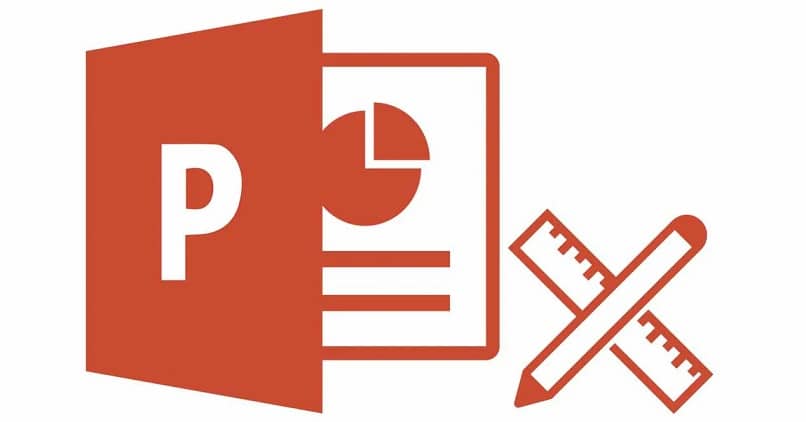
Come bloccare una presentazione PowerPoint
Per proteggere una presentazione PowerPoint e quindi impedire a chiunque di modificarla, ciò che dobbiamo fare è quanto segue:
Faremo clic sul pulsante » Office » e quindi scegliere l’opzione «Prepara» e «Segna come finale».
Tieni presente che inserendo » Segna come finale» comunichiamo a PowerPoint che la nostra presentazione è terminata e che non è necessario continuare a modificare nulla.
Ciò che fa è disabilitare la possibilità di modificare la presentazione e qualsiasi comando di scrittura.
Tieni presente che una volta che la presentazione è contrassegnata come definitiva, sarà accessibile solo in modalità di lettura. Il che significa che non può essere modificato.
Un consiglio è di salvare una copia di backup di questo file prima di contrassegnarlo come finale, ad esempio, in una cartella privata di Google Drive.
¿ Come creare il backup? Dovrai solo selezionare il file da Windows Explorer. Fare clic con il pulsante destro del mouse e scegliere » Copia «, quindi fare clic con il pulsante destro del mouse su uno spazio vuoto e scegliere » Incolla » in modo che venga generata una copia esatta del file.
Puoi farlo anche selezionando il file con il tasto sinistro del mouse. Premendo «Ctrl + C» e poi » Ctrl + V » quali sarebbero le combinazioni o le scorciatoie sulla tastiera di Windows da copiare e incollare rispettivamente.
Come proteggere una presentazione PowerPoint
Un altro modo per proteggere o bloccare una presentazione è fare clic con il pulsante destro del mouse sul file PowerPoint in Esplora risorse. Dopodiché dovrai scegliere l’opzione » Proprietà » e infine spuntare la casella «Sola lettura».
L’unico problema con questo metodo è che chiunque possa fare ciò che ho menzionato sopra può deselezionare quella casella. Quindi forse non uno dei più sicuri.
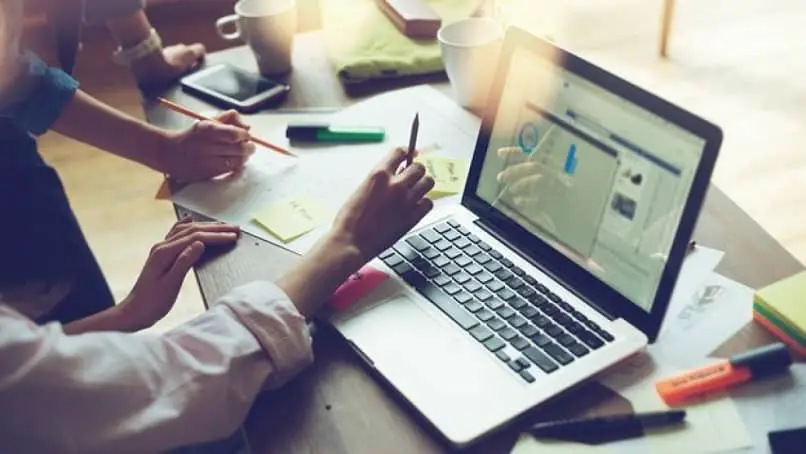
Come proteggere con password la presentazione di PowerPoint
Puoi anche crittografare il file inserendo una password , in modo che nessuno che non la possieda possa visualizzare la presentazione.
Per fare ciò, è sufficiente fare clic sul pulsante » Office «, quindi andare su «Prepara» e qui selezionare » Crittografa documento». In questa sezione ti verrà chiesto di inserire una password. Ovviamente non dovresti dimenticarlo, poiché, se lo fai, non potrai più accedere al file. Quindi la cosa migliore è provare a creare una password sicura e facile da ricordare.
Ma come puoi vedere ci sono diversi modi per bloccare o proteggere una presentazione di PowerPoint in modo che nessuno possa modificarla o modificarla in alcun modo. Tutti i metodi che menzioniamo sono estremamente semplici e non dovrebbero richiedere molto tempo per l’implementazione.
Se hai ancora domande su come proteggere una presentazione PowerPoint, puoi lasciarla un po’ più in basso nella casella dei commenti.